Outlook에서 이메일을 보내거나 받지 못하는 문제가 해결되었습니다.
- WBOYWBOYWBOYWBOYWBOYWBOYWBOYWBOYWBOYWBOYWBOYWBOYWB앞으로
- 2023-04-15 22:40:048579검색
Outlook은 가장 많이 사용되는 Office 365 응용 프로그램 중 하나입니다. 하지만 다른 응용 프로그램과 마찬가지로 때로는 충돌이 발생하고 이메일 수신 또는 전송이 완전히 중단되는 경우도 있습니다. 이 문서에는 Outlook을 직접 수정할 수 있는 매우 간단하면서도 빠른 수정 방법이 나와 있습니다. 단계별 지침을 따르시면 즉시 받은편지함에 이메일이 도착할 것입니다.
해결책 ——
1. Outlook을 닫고 다시 시작합니다. 장치를 다시 시작하는 것도 고려할 수 있습니다.
2. 가장 먼저 해야 할 일은 시스템이 인터넷에 연결되어 있는지, 네트워크가 제대로 작동하는지 확인하는 것입니다. Outlook 서버에 영향을 미치는 일부 네트워크 연결 문제가 있을 수 있습니다.
수정 1 – Outlook이 오프라인이 아닌지 확인하세요
오프라인 모드가 선택되어 있는지 주의해야 합니다.
1. Outlook을 엽니다(아직 열려 있지 않은 경우).
2. "보내기/받기" 창으로 이동합니다.
3. 여기에서 "Work Offline"이 활성화되어 있는지 확인하세요. 켜져 있으면 어두워집니다. 이 경우 "Work Offline"을 클릭하여 비활성화하세요.
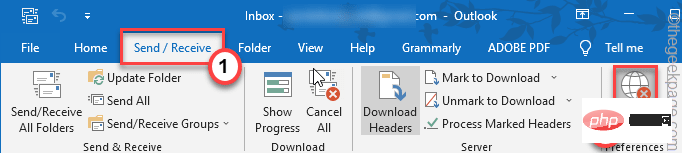
Outlook이 다시 온라인 상태가 되면 이메일을 확인하세요.
수정 2 – 계정 설정 확인
현재 계정 설정을 사용하고 있는지 확인하고 필요한 경우 업데이트해야 합니다.
1. 시스템에서 Outlook을 실행하세요.
2. 이제 메뉴 표시줄에서 "파일"을 클릭한 다음 "계정 설정" 드롭다운 메뉴를 클릭하고 다시 "계정 설정"을 클릭하여 설정 페이지로 들어갑니다.
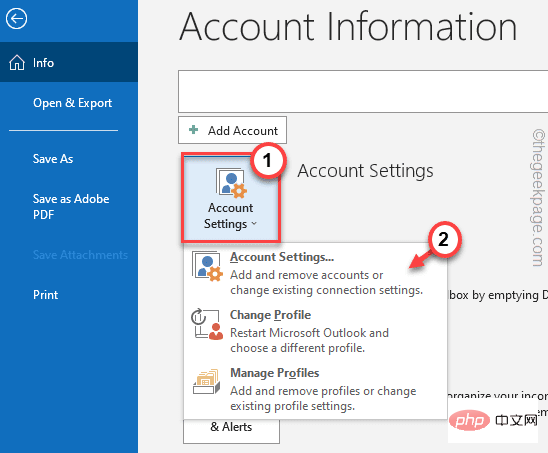
3. 여기에서 이메일 계정 이름, 루트 폴더 경로 또는 기타 이메일 설정을 볼 수 있습니다.
메일 사용자 이름이나 기타 설정에 문제가 있는 경우 문제를 수정하고 "다음"을 클릭하여 계속하세요.
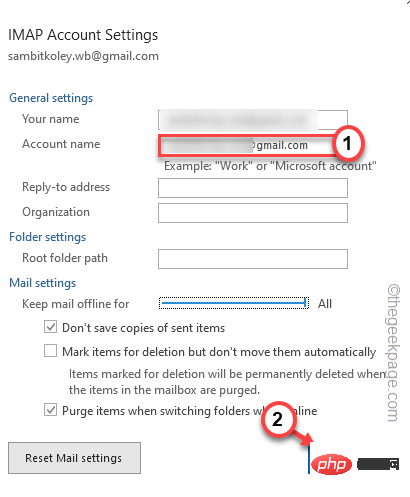
이제 돌아와서 Outlook이 이메일을 동기화하는지 확인하세요.
Fix 3 – RoamCache 폴더 비우기
RoamCache 폴더를 비우면 이 문제가 해결될 수 있습니다.
1. ⊞ Win + R 키를 동시에 누르세요.
2. 그런 다음 이 위치를 붙여넣고 "OK"을 클릭하세요.
%localappdata%\Microsoft\Outlook
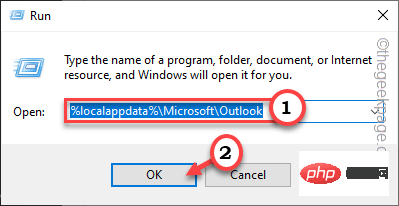
3. "Roamcache" 폴더를 찾으시면 됩니다.
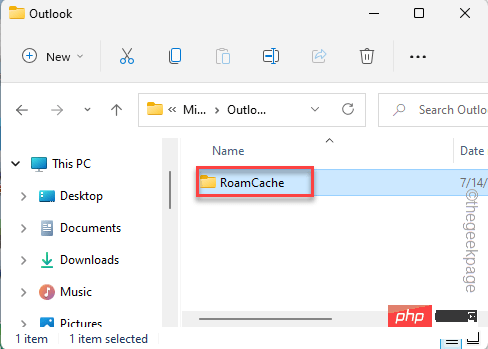
4. Roamcache 폴더에서 안에 있는 모든 내용을 선택하고 bin 아이콘을 클릭하여 삭제하세요.
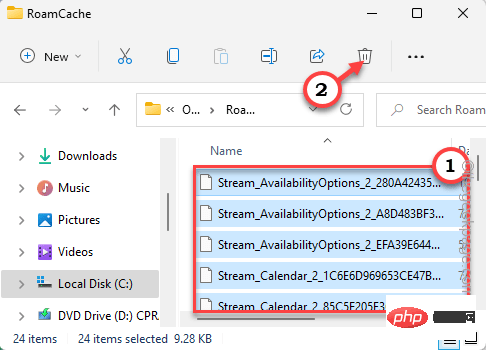
완료되면 Outlook을 다시 시작하고 작동하는지 테스트하세요.
수정 4 – 서버 설정 확인
네트워크 연결이 좋으면 Outlook 서버 설정을 확인해야 합니다.
1. 아웃룩을 연 후 "파일"을 클릭하세요.
2. 오른쪽 창에서 "계정 설정" 드롭다운 메뉴를 클릭하고 "서버 설정"을 선택하여 액세스하세요.
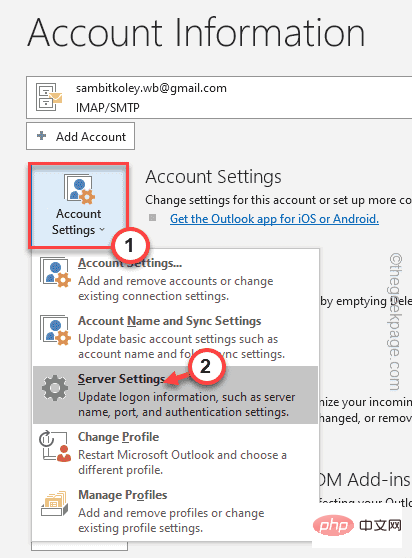
3. 여기에는 두 가지 설정이 있습니다. "수신 메일" 설정을 확장하세요.
4. 필요에 따라 "Server" 주소를 쉽게 변경할 수 있으며 "Port"도 변경할 수 있습니다.
5. 또한 "암호화 방법: "을 전환할 수도 있습니다.
또한 "외부 이메일 보내기" 설정을 변경할 수도 있습니다.
6. 마지막으로 "다음"을 클릭하여 계속하세요.
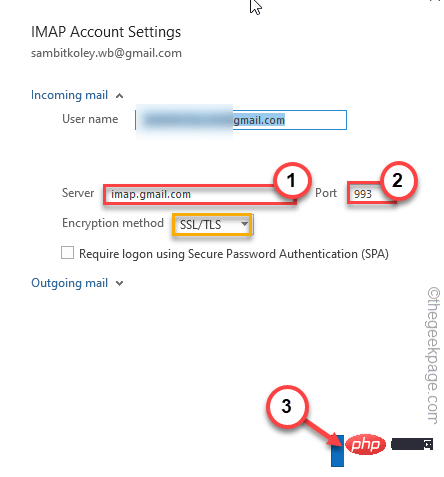
완료되면 발신 또는 수신 메일 문제가 해결되었는지 확인하세요.
Fix 5 – 정크 이메일 폴더 수정
Outlook에는 불필요한 이메일을 자동으로 필터링하는 정크 폴더가 있습니다.
1. Outlook 창에서 "Home" 탭으로 이동합니다.
2. 그런 다음 “Trash” 옵션을 클릭하여 액세스하세요. 여기에서 마지막으로 사용 가능한 옵션인 "스팸 옵션..."을 클릭하여 액세스하세요.
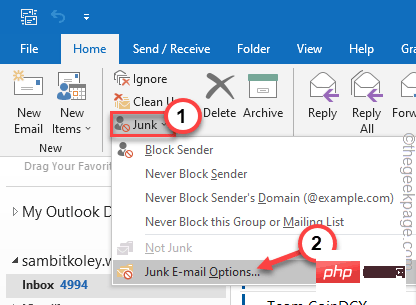
3. 스팸 옵션 창에서 "옵션" 창으로 이동합니다.
4. 여기에서 '원하는 스팸 방지 수준 선택:'을 '자동 필터링 안함'으로 설정하세요. 차단된 발신자가 보낸 메시지는 계속해서 스팸 폴더로 이동됩니다. " 옵션.
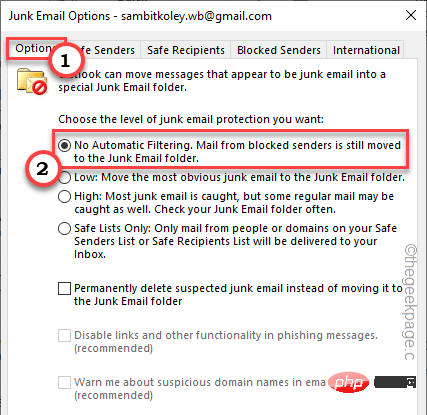
5. 이제 "Blocked Senders" 섹션으로 이동합니다.
6. 모든 차단된 발신자 ID가 여기에 표시됩니다. 한 번에 하나의 메일 ID를 선택한 다음 ""를 클릭하세요. 삭제"를 눌러 목록을 삭제하세요.
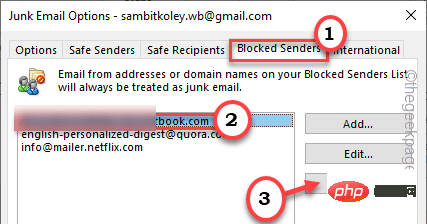
7. 완료되면 "Apply" 및 "OK"
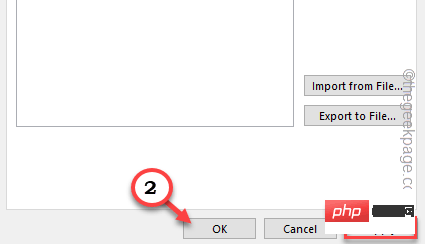
을 클릭하고 테스트 이메일을 보내보세요. 제대로 작동하는지 확인하세요.
Fix 6 – 보내고 받는 메일 서버를 확인하세요.
보내고 받는 메일 서버가 올바르게 구성되어 있어야 합니다.
1. Windows 키 + R 키를 누르면 실행 중인 터미널이 열립니다
2. 상자에 "Control"을 쓰고 "OK" 옵션
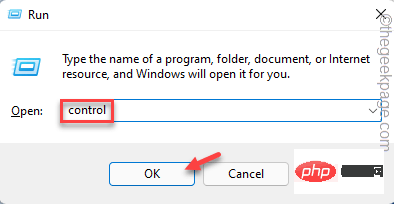
3. 왼쪽 상단에 "보기:"가 표시됩니다.
4. "작은 아이콘" 옵션으로 설정하세요.
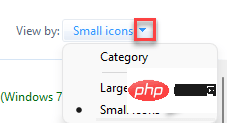
5. 모든 옵션 중 "메일(Microsoft Outlook)(32비트)"을 클릭하여 들어갑니다.
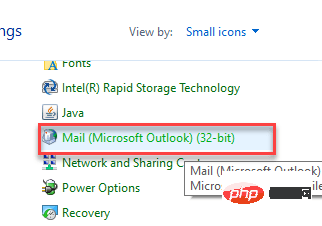
6. 메일 설정-Outlook 페이지에서 “이메일 계정…”을 클릭하여 액세스하세요.
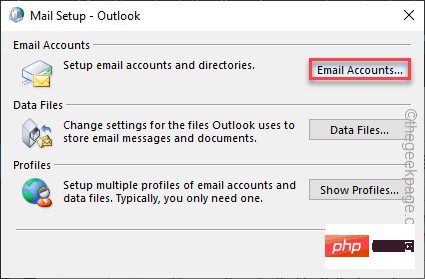
7. 계정 설정 창에서 "Email" 섹션으로 이동하세요.
8. 그런 다음 이메일 계정을 선택하고 "변경..."을 클릭하세요.
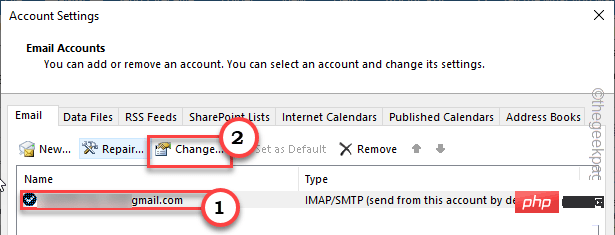
9. 계정 설정을 연 후 "받는 메일 서버" 및 "보내는 메일 서버"를 다시 확인하세요. 포트를 변경하세요.
10. 이제 "추가 설정..."을 클릭하여 액세스하세요.
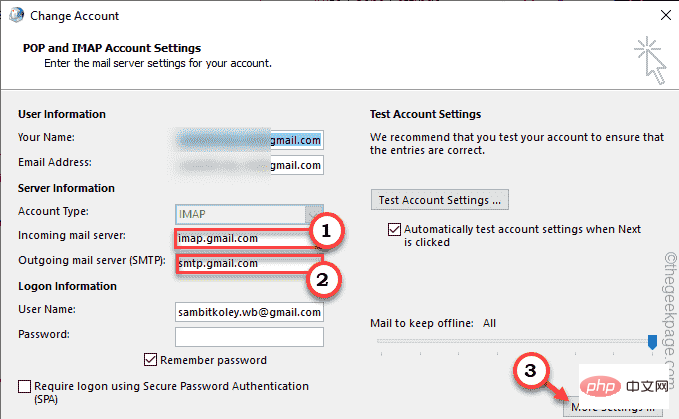
11. 이제 “Advanced” 탭으로 이동하세요.
12. "수신 서버" 및 "보내는 서버" 설정도 확인하고 수정할 수 있습니다.
13. 완료되면 "OK"을 클릭하여 프로세스를 저장하세요.

14. 홈 화면으로 돌아가서 "계정 설정 테스트..."를 클릭하여 계정에 적용한 변경 사항을 테스트할 수 있습니다.
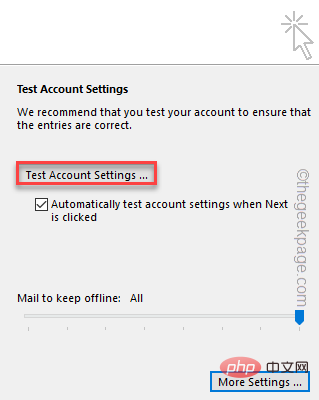
이제 Outlook을 열고 이메일을 보내고 있는지 확인하세요.
수정 7 – 불필요한 계정 삭제
Outlook은 최대 20개의 개별 계정을 저장할 수 있습니다. 따라서 더 이상 사용하지 않는 계정이 있습니다.
1. 아웃룩 애플리케이션을 엽니다.
2. 그런 다음 메뉴 표시줄에서 첫 번째 옵션 "파일"을 클릭하세요.
3. 화면 오른쪽에서 "Account Settings" 드롭다운 메뉴를 클릭한 다음 "계정 설정"을 클릭하세요.
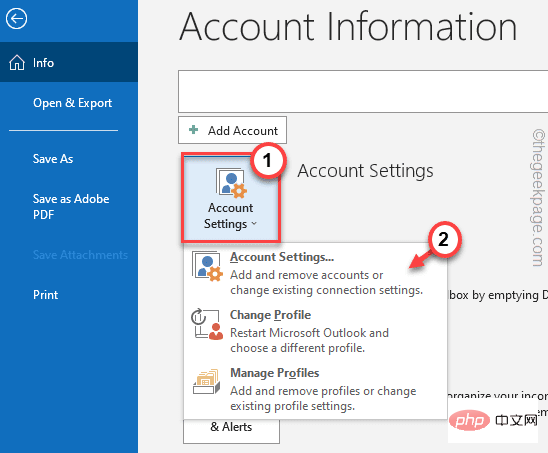
4. 이제 계정 설정 페이지에서 Outlook에 연결한 모든 계정을 찾을 수 있습니다.
5. 계정을 선택하고 "삭제"을 클릭하여 계정을 삭제하세요.
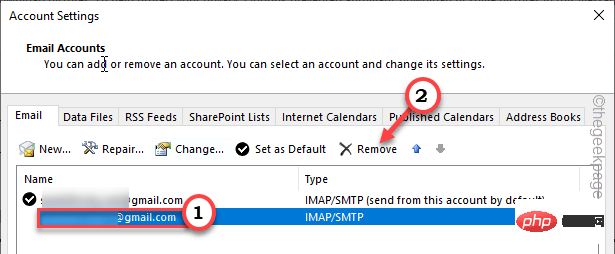
6. Outlook에서는 나중에 사용할 수 있도록 오프라인으로 캐시된 콘텐츠를 저장하라는 메시지를 표시합니다. 주장하려면 "is"을 클릭하세요.
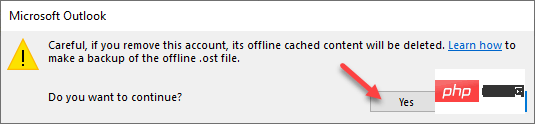
백업 파일을 저장한 후 Outlook 페이지에서 불필요한 계정을 모두 삭제하세요.
Fix 8 – 규칙 설정 확인
일부 사용자는 수신/발신 이메일을 차단할 수 있는 몇 가지 규칙도 적용했습니다.
1. "파일" 메뉴를 다시 클릭하세요.
2. 이제 오른쪽 창에서 “규칙 및 경고 관리”를 클릭하세요.
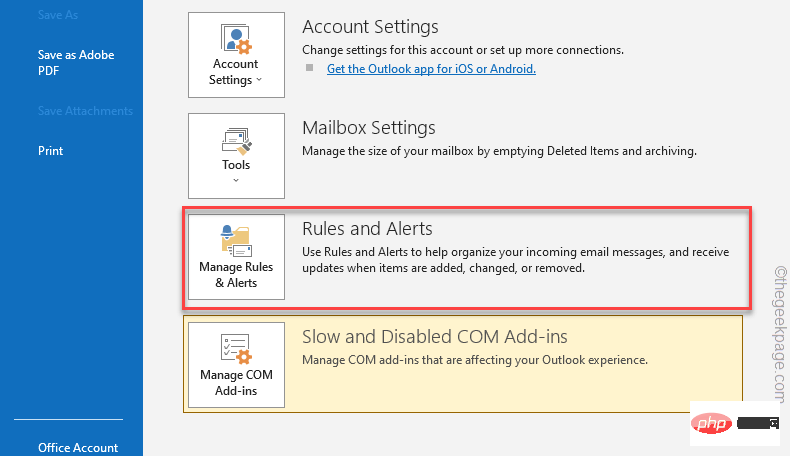
3. 이제 메시지 보내기 또는 받기와 충돌하는 규칙을 찾으면 선택하세요.
4. 그런 다음 "삭제"을 클릭하여 규칙을 삭제하세요.
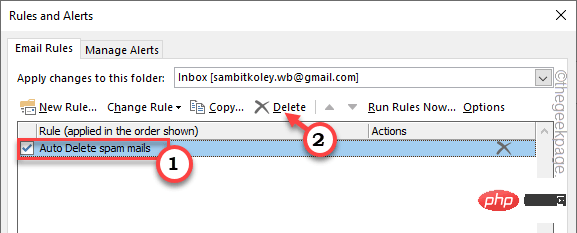
5 이제 삭제를 확인하려면 "예"를 클릭하세요.
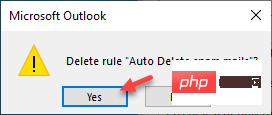
이렇게 하면 Outlook의 보내기/받기 서비스에 영향을 줄 수 있는 규칙이 없는지 확인하세요.
Fix 9 – 보내기 및 받기 설정 정의
Outlook에서 그룹 보내기/받기 설정을 정의합니다.
1. 시스템에서 Outlook을 실행하세요.
2. 이제 “보내기/받기” 창을 클릭하세요. 이제 “보내기/받기 그룹” 드롭다운 메뉴를 클릭하고 “보내기/받기 그룹 정의”를 클릭하세요.
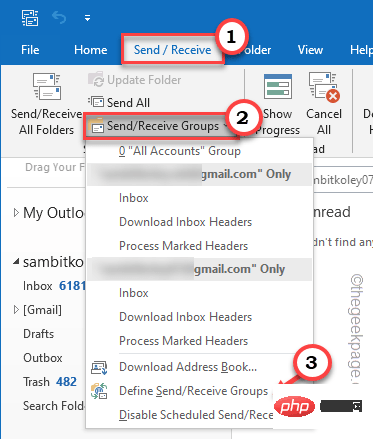
3 그룹 보내기/받기 창에서 그룹의 "모든 계정" 섹션에 있는 설정으로 이동하여 "보내기/받기(F9)에 이 그룹을 포함합니다. " 옵션을 선택하세요. .
4. 이제 "자동 보내기/받기 간격 예약: " 상자도 선택하고 카운터를 "5"분으로 설정해야 합니다.
5. “닫기”를 클릭하는 것을 잊지 마세요.
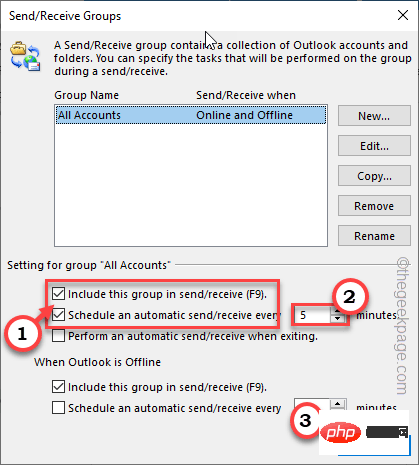
1. 在继续之前,请确保您已关闭 Outlook 应用程序的所有实例。
2. 现在,同时按下Windows 键+R 键。
3. 然后,输入这个词并按 Enter 键访问控制面板。
控制
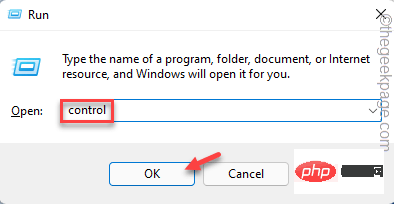
4. 和以前一样,确保“查看方式: ”选项设置为“小图标”。
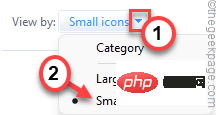
5. 之后,点击“邮件 (Microsoft Outlook) (32-bit) ”。
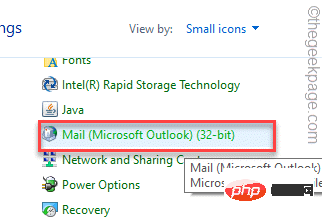
6. 接下来,点击“显示配置文件... ”以查看与您的系统关联的 Outlook 配置文件列表。
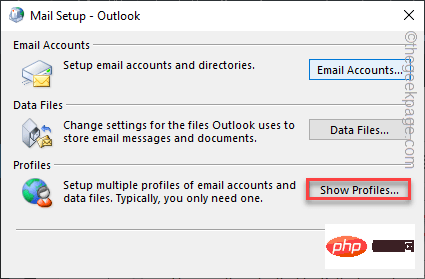
7. 在邮件页面上,您应该会看到所有配置文件。
8. 选择任何不必要的配置文件并点击“删除”。
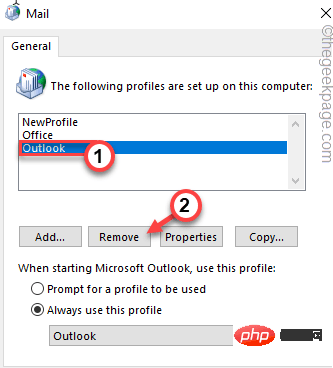
9. 当您看到警告消息时,点击“是”以确认您的操作。
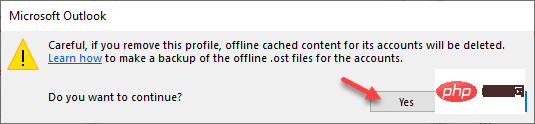
10. 然后,重复 步骤 8 和 步骤 9,删除所有不需要的配置文件。
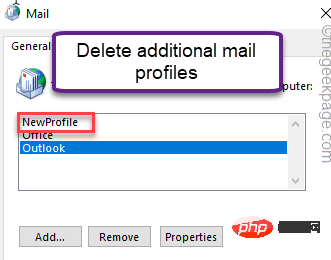
11. 删除所有配置文件后,点击“应用”和“确定”保存更改。
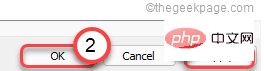
现在,打开 Outlook 页面,
修复 11 – 在安全模式下运行 Outlook
您应该在安全模式下运行 Outlook 并检查问题是否仍然存在。
1. 只需右键点击任务栏上的Windows图标,然后点击“运行”。
2. 然后,输入此代码并单击“确定”。
Outlook.exe /安全
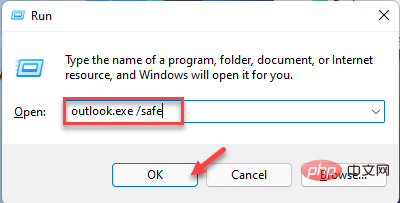
这将在没有任何外部加载项的情况下启动 Outlook。检查这是否有效。
위 내용은 Outlook에서 이메일을 보내거나 받지 못하는 문제가 해결되었습니다.의 상세 내용입니다. 자세한 내용은 PHP 중국어 웹사이트의 기타 관련 기사를 참조하세요!

